如何在WPS文档中添加渐变色文字?请参照以下详细步骤。
1、 首先在电脑上新建或者打开一份文档
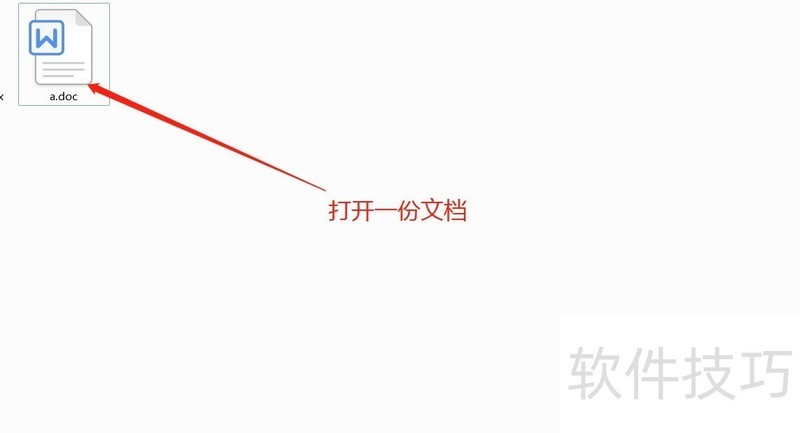
2、 在顶部工具栏中点击 :插入
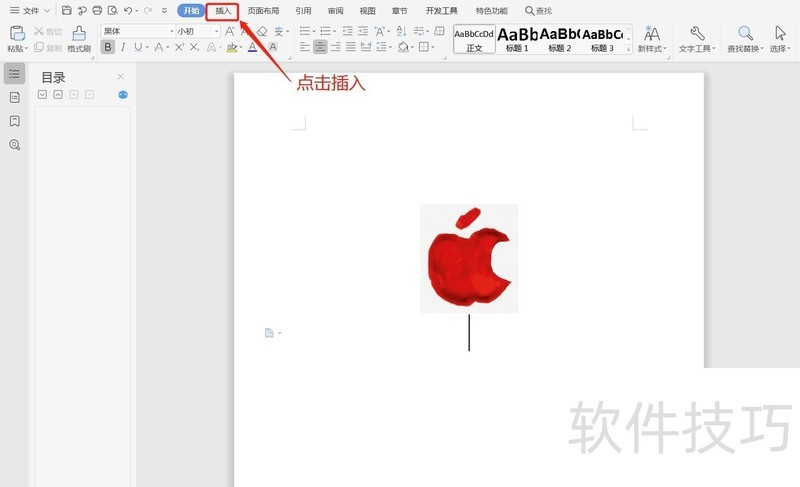
3、 找到并打开:艺术字
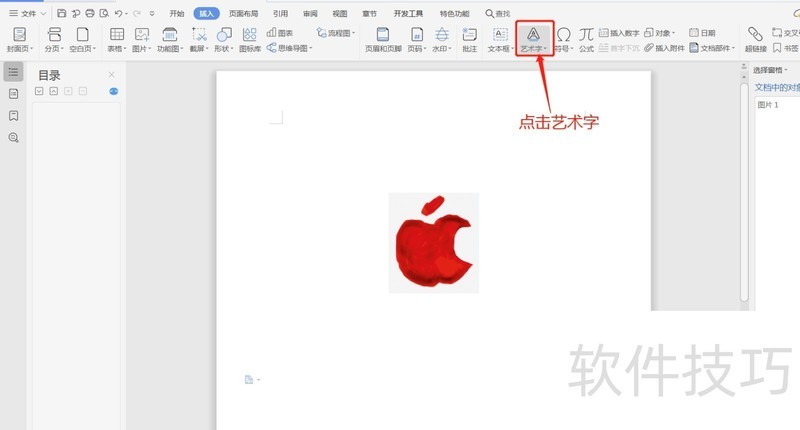
4、 选择:免费。其他部分字体可能会收费或者会员专属,免费页面的字体全是不用花钱的。
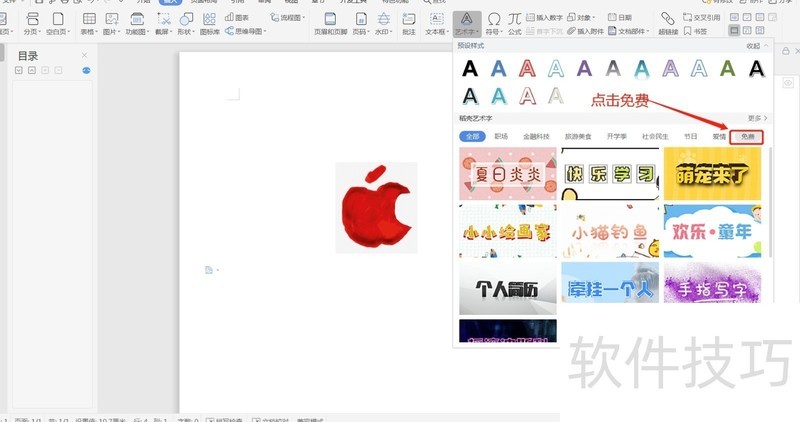
5、 下拉页面,找到:绚丽多彩,点击加载使用部分只是限时免费,不保证长期有此字体
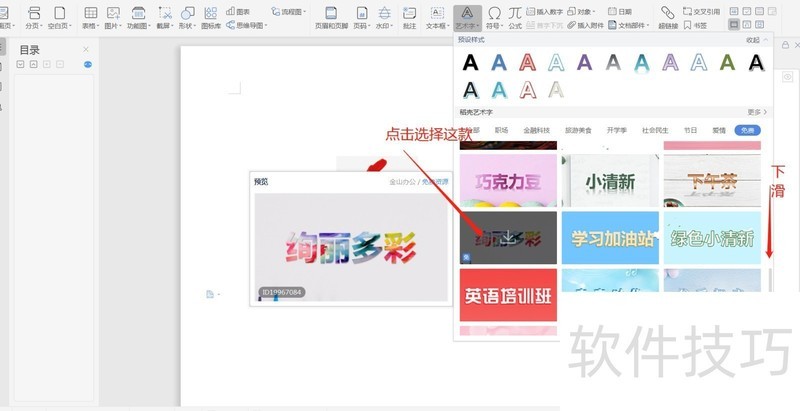
6、 在文本框中,删除演示字体,并输入自己的文字内容
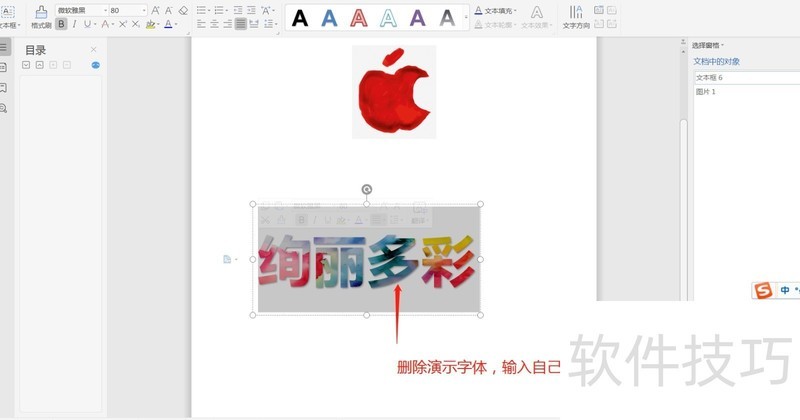
7、 输入完成后,设置好字体大小,排列方式点击保存
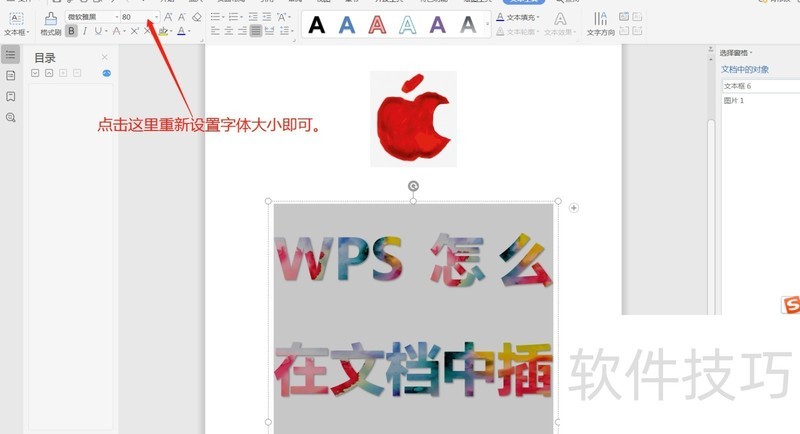
文章标题:WPS怎么在文档中插入彩虹色文字?
文章链接://www.hpwebtech.com/jiqiao/217733.html
为给用户提供更多有价值信息,ZOL下载站整理发布,如果有侵权请联系删除,转载请保留出处。
- 上一问:WPS怎么从左截取指定字符数的字符
- 下一问:wps文档加密怎么取消
相关软件推荐
其他类似技巧
- 2024-10-07 17:24:02wps如何批量修改word中图片的尺寸,统一大小?
- 2024-10-07 16:50:02wps的ppt如何绘制同心圆的方法
- 2024-10-07 15:12:02WPS文档里如何插入箭头图标
- 2024-10-07 13:35:02如何让文字做向右上转运动
- 2024-10-07 12:52:02WPS表格怎么简转繁
- 2024-10-07 12:30:02wps演示如何进行幻灯片加框打印
- 2024-10-07 10:53:02WPS文档怎么给文字加上注释
- 2024-10-07 07:33:02WPS文字如何对齐?
- 2024-10-07 06:27:03Wps2019如何快速删除文章末端大面板的空白区域
- 2024-10-07 06:26:02WPS幻灯片中如何将视频置入到文档中
金山WPS Office软件简介
WPS大大增强用户易用性,供用户根据特定的需求选择使用,并给第三方的插件开发提供便利。ZOL提供wps官方下载免费完整版。软件特性:办公, 由此开始新增首页, 方便您找到常用的办公软件和服务。需要到”WPS云文档”找文件? 不用打开资源管理器, 直接在 WPS 首页里打开就行。当然也少不了最近使用的各类文档和各种工作状... 详细介绍»









